居住小区规划效果图制作实例3—小区规划鸟瞰效果图的制作
- 格式:pdf
- 大小:13.52 MB
- 文档页数:60

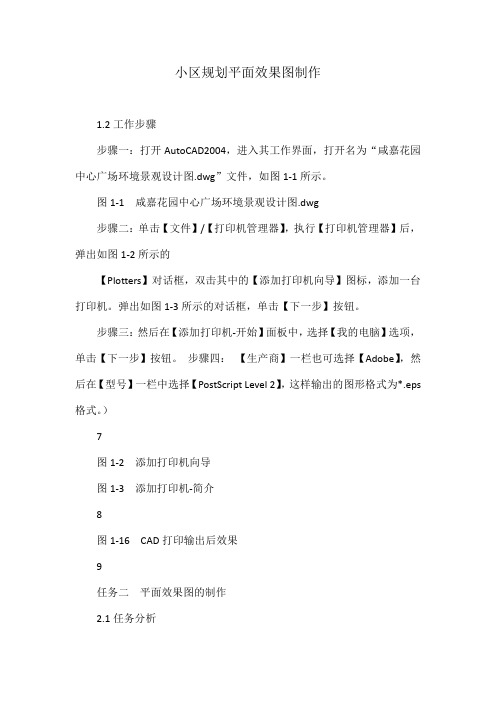
小区规划平面效果图制作1.2工作步骤步骤一:打开AutoCAD2004,进入其工作界面,打开名为“咸嘉花园中心广场环境景观设计图.dwg”文件,如图1-1所示。
图1-1 咸嘉花园中心广场环境景观设计图.dwg步骤二:单击【文件】/【打印机管理器】,执行【打印机管理器】后,弹出如图1-2所示的【Plotters】对话框,双击其中的【添加打印机向导】图标,添加一台打印机。
弹出如图1-3所示的对话框,单击【下一步】按钮。
步骤三:然后在【添加打印机-开始】面板中,选择【我的电脑】选项,单击【下一步】按钮。
步骤四:【生产商】一栏也可选择【Adobe】,然后在【型号】一栏中选择【PostScript Level 2】,这样输出的图形格式为*.eps 格式。
)7图1-2 添加打印机向导图1-3 添加打印机-简介8图1-16 CAD打印输出后效果9任务二平面效果图的制作2.1任务分析在任务一完成的CAD输出图形的基础上,完成“咸嘉花园中心广场环境景观设计平面效果图”的制作。
在实际绘制前,应该对整体布局的线框进行分析,在将平面图中的各个部分都分析清楚的情况下,制定绘制流程,即绘制各个部分相互之间的前后顺序,这样才能使平面效果图绘制工作变得更加科学、更加实效。
针对咸嘉花园中心广场环境景观设计这个项目,按照园林景观各景观元素分类,大致将其制定以下的绘制程序。
(1)园路的制作;(2)草地的制作;(3)水面的制作;(4)主体建筑模块的制作;(5)广场、铺装的制作;(6)公建及小品的制作;(7)乔木、灌木及花卉模块的制作及置入;(8)游泳池白线、主园路分隔双行线、喷泉等的制作;(9)细部的调节。
2.2工作步骤2.2.1园路的制作步骤一:用Photoshop软件打开任务一完成的图形,单击工具栏中的魔棒选择按钮(快捷键【W】),并按住【Shift】键,在图像中将表示主园路的区域选中。
步骤二:为了方便以后的修改,应该将所选的区域设置一个新图层。



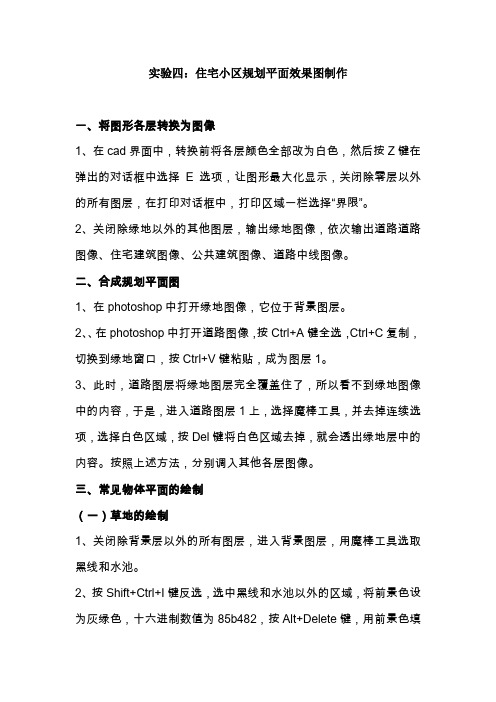
实验四:住宅小区规划平面效果图制作一、将图形各层转换为图像1、在cad界面中,转换前将各层颜色全部改为白色,然后按Z键在弹出的对话框中选择E选项,让图形最大化显示,关闭除零层以外的所有图层,在打印对话框中,打印区域一栏选择“界限”。
2、关闭除绿地以外的其他图层,输出绿地图像,依次输出道路道路图像、住宅建筑图像、公共建筑图像、道路中线图像。
二、合成规划平面图1、在photoshop中打开绿地图像,它位于背景图层。
2、、在photoshop中打开道路图像,按Ctrl+A键全选,Ctrl+C复制,切换到绿地窗口,按Ctrl+V键粘贴,成为图层1。
3、此时,道路图层将绿地图层完全覆盖住了,所以看不到绿地图像中的内容,于是,进入道路图层1上,选择魔棒工具,并去掉连续选项,选择白色区域,按Del键将白色区域去掉,就会透出绿地层中的内容。
按照上述方法,分别调入其他各层图像。
三、常见物体平面的绘制(一)草地的绘制1、关闭除背景层以外的所有图层,进入背景图层,用魔棒工具选取黑线和水池。
2、按Shift+Ctrl+I键反选,选中黑线和水池以外的区域,将前景色设为灰绿色,十六进制数值为85b482,按Alt+Delete键,用前景色填充选区。
3、草地出现了,但很不真实,添加杂色。
执行菜单命令滤镜——添加杂色。
按Ctrl+D键取消选择。
(二)水面的绘制可以直接用水面或天空的图片填充,但要注意控制纹理大小和模糊程度。
具体操作为:用魔棒工具选中水池的水面部分,打开水面的图片,复制后关闭,在规划效果图按Shift+Ctrl+V键粘贴到选区,用高斯模糊调整模糊度。
(三)人行道的绘制1、可用图案填充的方法绘制,打开人行道地砖图片,编辑——定义图案。
2、打开图层1,进入道路图层,选择魔棒工具,按住Shift键,选择人行道区域,观察图,若有部分人行道没有被选中的,如果继续用魔棒点,会连车行道也选进来的情况出现,进入快速蒙版模式继续选择,红色覆盖区域就是未被选中的区域,可用橡皮擦工具擦去想让进入选区的红色覆盖层即可。
02次作业项目一小区规划平面效果图制作1.2工作步骤步骤一:打开AutoCAD2004,进入其工作界面,打开名为“咸嘉花园中心广场环境景观设计图.dwg”文件,如图1-1所示。
步骤二:单击/【打印弹出如图1-2所示的Plotters【添加打任务二平面效果图的制作2.1任务分析在任务一完成的CAD输出图形的基础上,完成“咸嘉花园中心广场环境景观设计平面效果图”的制作。
在实际绘制前,应该对整体布局的线框进行分析,在将平面图中的各个部分都分析清楚的情况下,制定绘制流程,即绘制各个部分相互之间的前后顺序,这样才能使2.2.1园路的制作步骤一:用Photoshop软件打开任务一完成的图形,单击工具栏中的魔棒选择按钮(快捷键【W】),并按住【Shift】键,在图像中将表示主园路的区域选中。
步骤二:为了方便以后的修改,应该将所选的区域设置一个新图层。
单击【图层】/【新建】/【通过拷贝的图层】(快捷键【Ctrl】+【J】),建立一个新的图层。
在图层控制面板中单击鼠标右键,在弹出的【图层属性】对话框中,将图层命名“园路”,设置完毕后点击【好】按钮。
步骤三:单击工具面板中前景色,在弹出的如图1-31所示的拾色器对话框中,将颜色设置为(R:147、G:149、B:152),设置完毕后单击【好】按钮。
步骤二:单击工具面板上的渐变工具按钮(快捷键【G】),对所选择的草地区域由上至下拖动鼠标实施颜色渐变填充,然后单击菜单中的【滤镜】/【杂色】/【添加杂色】命令,在弹出的如图1-33所示【添加杂色】对话框中将数量设置为10%,分布为“平均分布”,同时勾选单色,设置完毕后单击【好】按钮确认。
步骤三:单击工具栏中的【加深/减淡】工具(快捷键【O】),对外围草地进行颜色加深减淡处理,使草地看上去更自然,这样外围草地的制作基本完成,效果如图1-34所示。
按【Ctrl】+【S】将文件保存。
2.2.2.2小区广场内草地的制作步骤一:使用魔棒工具将图形内的中心广场草地区域选中,按【Ctrl】+【J】键建立一个新的图层“内草地”。